Hogyan töröljük biztonságosan az Android telefont az eladás előtt
Vegyes Cikkek / / February 12, 2022
Tehát új Android telefont vesz. Nagyszerű. Gratulálunk. De most mit fogsz csinálni a régivel? Valószínűleg add el. Vagy adja át egy családtagnak vagy egy barátnak. Akárhogy is, meg kell győződnie róla nem a személyes adatok áttérnek. Törölje le a telefont, majd törölje le. Az utolsó dolog, amire vágysz, az az, hogy a nagynénéd botladozzon a munkára nem igazán alkalmas szelfiken és titkos e-mail-váltásokon vagy SMS-eken.
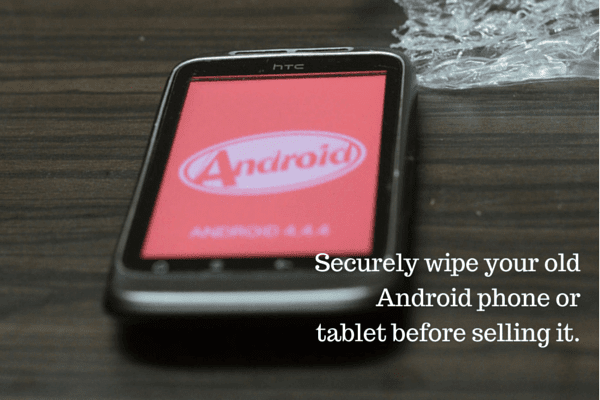
De mielőtt elkezdenénk törölni a telefont, valami mást kell tennünk – biztonsági másolatot kell készítenünk. Ezután megmutatom a telefon törlésének két módját – az egyszerű és a biztonságos módot.
Vissza a pokolba
Nem szeretné elveszíteni fontos névjegyeit és SMS-eit, amikor új telefonra költözik. A legjobb, amit tehetsz, hogy odamész Beállítások > Biztonsági mentés és visszaállítás és győződjön meg róla Mentsd el az adataimat ellenőrizve van.
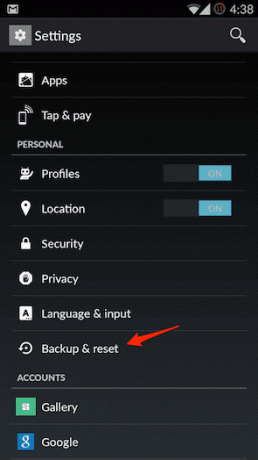
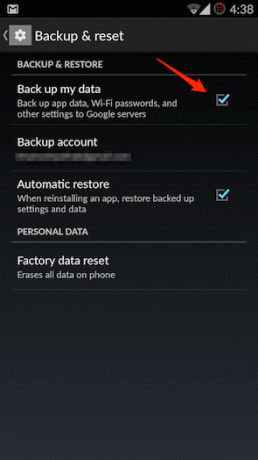
Biztonsági másolatot is készíthet az alkalmazásokról, így nem kell újra letöltenie őket új telefonjára. Meg tudod csinálni még akkor is, ha nem gyökerezik a Hélium használatával.

Ezenkívül tanácsos biztonsági másolatot készíteni az SMS-ekről és a névjegyekről olyan alkalmazás használatával, mint az SMS Backup+ vagy szerezz be mindent, amit tudsz a SyncDroid segítségével, és küldje el az adatokat a Dropboxba vagy az email címed.
Az SD-kártya és a személyes adatok biztonsági mentése
Ha nem használ egy automatikus biztonsági mentési megoldás a kamerák feltöltéséhez mint a Dropbox vagy a Google+, kéne lenned.
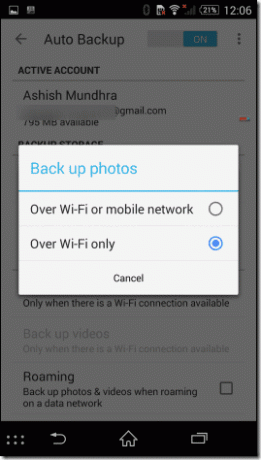
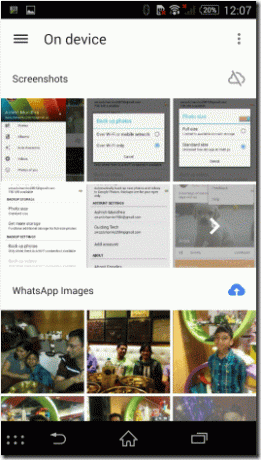
De más módokon is biztonsági másolatot készíthet az Android telefon SD-kártyáján vagy belső memóriájában tárolt fényképekről és egyéb adathordozókról.
Csak csatlakoztassa telefonját PC-hez/Mac-hez, és másolja át az összes mappát, ahol a fényképezőgéppel készült fényképei, zenéi és filmjei vannak (ezek a mappák, például DCIM, Zene stb.).
Az egyszerű módszer: törölje le az SD-kártyát és állítsa vissza a telefont
Minden Android telefon rendelkezik beépített visszaállítási funkcióval. Lehet, hogy nem ugyanazon a helyen található minden telefonnál, de megtalálja Beállítások.
Ez azt jelenti, hogy teljesen törli az eszközt. A rendszer minden fiókból kijelentkezteti, az összes alkalmazása és személyes adata törlődik. A belső memória törlődik.
De a probléma az, hogy köztudott, hogy nem mindig működik. Igen, az adatok törlődnek, és egy normális ember nem tudja visszaállítani őket. De egy stréber kezében, felvértezve néhány szabadon elérhető helyreállító szoftverrel, képes lehet visszaállítani az adatokat, például az SMS-eket és a fényképeket. Az Avast kutatói megállapította, hogy ennél többet is vissza lehet szerezni.
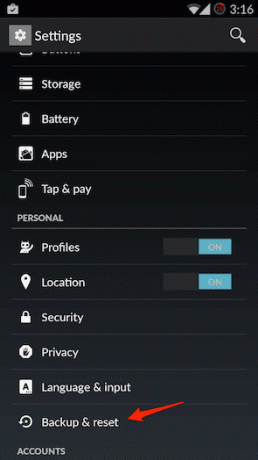
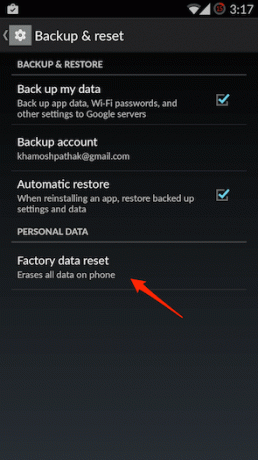
De persze ez nem lesz mindenkinél. Ha paranoiás vagy amiatt, hogy ne fedd ki senkinek az adataidat alatt bármelyik körülmények között ugorjon a következő részre. Vagy folytassa az olvasást.
Ha telefonja rendelkezik SD-kártyával, lépjen a következő helyre: Beállítások -> Tárolás -> Válassza le az SD-kártyát majd érintse meg SD kártya formázása.
Most, hogy valóban törölje az egész telefont, menjen a következőre: Beállítások -> Biztonsági mentés és visszaállítás és alatta Személyes adatok nevű opciót fog látni Gyári adatok visszaállítása.
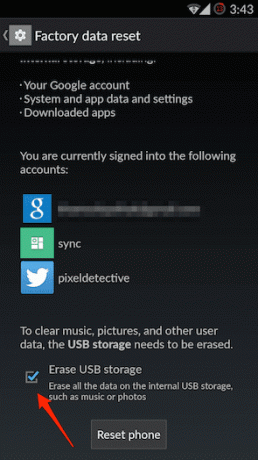
Olvassa el a következő képernyőt, majd érintse meg a lehetőséget Telefon visszaállítása.
A telefon most újraindul, és elindul a törlési és visszaállítási folyamat. Néhány perc múlva megjelenik az Android beállítási képernyője. Ez azt jelenti, hogy kész.
A biztonságos út: nincs visszaút
Megmondtuk az időtés ismét az adatok védelmének legjobb módja titkosítani kell. Azt is megmutattam, hogyan kell titkosítsa a teljes Android-tárhelyét és miért érdemes ezt megtenni.

Ma ugyanezt fogjuk tenni egy kicsit más okból. Amikor titkosítja telefonját, további biztonsági réteget ad hozzá minden fájljához. Nélkül kulcs, ezekhez az adatokhoz senki sem férhet hozzá.
Még akkor sem, ha az illető megpróbálja visszaállítani a telefon gyári beállításait. Ez azt jelenti, hogy a gyári beállítások visszaállítása a teljes telefon titkosítása után sokkal kisebb esélyt jelent arra, hogy valaki vissza tudja állítani az adatait. Igen, időbe telik (körülbelül egy óra az egész telefon titkosítása), de a hozzáadott biztonság megéri.
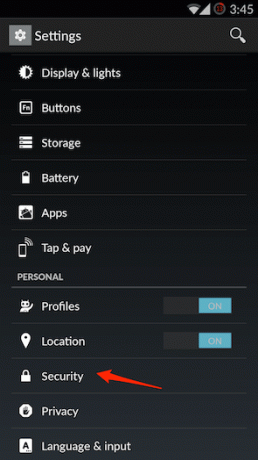
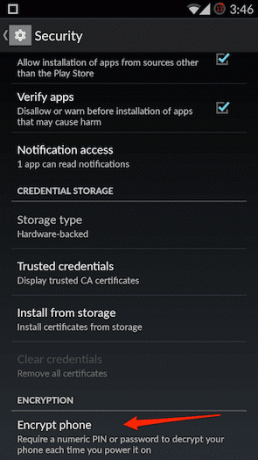
Menj Beállítások -> Biztonság -> Telefon titkosítása. Megjelenik egy képernyő, amely elmagyarázza, mit fog tenni. Érintse meg Telefon titkosítása a folyamat elindításához.
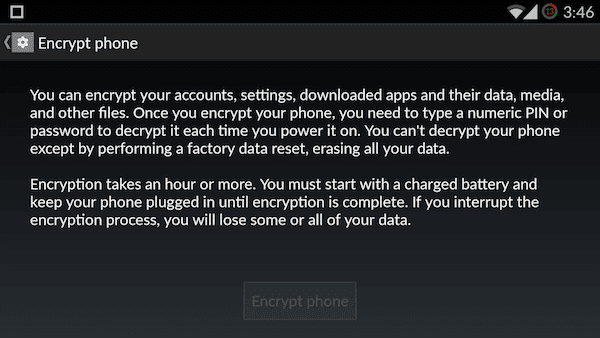
Ha ez megtörtént, folytassa a fenti lépéssel, és kövesse az eszköz törlésének folyamatát.
Az über-paranoiásnak: Ha még mindig nem biztos ebben, indítsa újra a telefont, és töltsön be néhány hamis adatot. Ismét titkosítsa a telefont, és törölje le. Ezt akár többször is megteheti. Szinte kizárt annak az esélye, hogy valaki mélyebbre ásva megtalálja eredeti adatait.
Mit csinálsz a régi telefonokkal?
Csak a régi telefonodat adod el? Van különbség, ha megvásárolja a következő zászlóshajót? Vagy csak átadja valakinek? Vagy esetleg újrahasznosítja? Oszd meg velünk az alábbi megjegyzésekben.
Utolsó frissítés: 2022. február 03
A fenti cikk olyan társult linkeket tartalmazhat, amelyek segítenek a Guiding Tech támogatásában. Ez azonban nem befolyásolja szerkesztői integritásunkat. A tartalom elfogulatlan és hiteles marad.



